December 27,2021
Jak zarządzać sterownikami w systemie Windows
by Kolbowicz Marek
Sterowniki urządzeń są niezbędne dla Twojego sprzętu, ponieważ komunikują się bezpośrednio z urządzeniem na poziomie systemu i wymieniają sygnały sterujące i dane z urządzeniami peryferyjnymi. Jeśli sterowniki nie są już aktualne, podłączony sprzęt może z czasem przestać działać. Firmy zazwyczaj starają się zapewnić funkcjonalność sprzętu peryferyjnego w obecnych systemach operacyjnych i dlatego regularnie dostarczają aktualizacje. Od systemu Windows 7 odbywa się to nawet automatycznie za pośrednictwem Windows Update Center.
Od czasu automatycznych aktualizacji systemu Windows 10 czasami pojawia się problem polegający na tym, że od czasu do czasu wymuszane są nowe sterowniki. Możesz jednak wyłączyć automatyczną instalację sterowników w systemie Windows jednym ruchem w ustawieniach systemu (dezaktywując automatyczne aktualizacje sterowników). Na szczęście niestabilne aktualizacje sterowników można również cofnąć w późniejszym terminie. W tym artykule w polu sugestii wyjaśniono, jak to zrobić.
Jeśli sterownik nie zostanie poprawnie rozpoznany, istnieją dwa sposoby jego aktualizacji. Źródło: PCtipp $ ('.MagnificPopup'). MagnificPopup ({
typ: 'obraz'
});
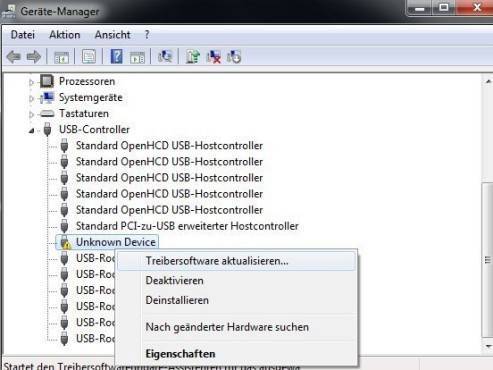
Załaduj ponownie sterownik za pomocą menedżera urządzeń
Od czasu do czasu warto spojrzeć na menedżera urządzeń, zwłaszcza po nowej instalacji. Jeśli żaden wewnętrzny element sprzętowy nie okaże się uszkodzony, nie musisz robić nic dużego. Jeśli masz problem z urządzeniem (zazwyczaj oznaczonym żółtym symbolem i wpisem takim jak „Nieznane urządzenie”), istnieją dwie opcje ponownego załadowania sterownika. Po prostu pobierz aktualny sterownik dla swojego systemu operacyjnego ze strony producenta i uruchom pakiet sterowników. Alternatywnie można to również zrobić za pomocą menedżera urządzeń. W tym celu wywołaj menedżera urządzeń za pomocą wyszukiwania w menu Start i kliknij prawym przyciskiem myszy komponent z nieaktualnym sterownikiem. Wybierz Aktualizuj oprogramowanie sterownika z menu kontekstowego. System Windows wyszuka teraz sam bieżący sterownik.
Możesz zaktualizować sterowniki bezpośrednio przez menedżera urządzeń lub zainstalować je samodzielnie Źródło: PCtipp $ ('. MagnificPopup'). MagnificPopup ({
typ: 'obraz'
});
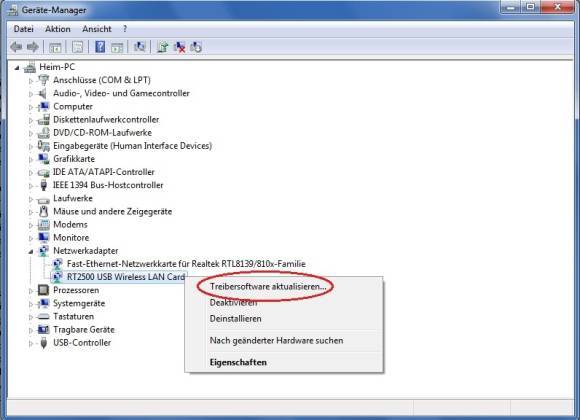
Zainstaluj sterownik ze strony producenta
Lepszym sposobem, choć trochę bardziej pracochłonnym, jest zawsze strona producenta danego produktu, ponieważ jest on aktualny. Tam zwykle znajdziesz najnowsze wersje sterowników w obszarze takim jak „Wsparcie” lub „Sterowniki”.
Wskazówka: jeśli na przykład system Windows 10 niedawno przywołał cię ze sterownikiem, który nagle prowadzi do awarii i nie możesz już znaleźć starszej wersji na stronie producenta, w sieci istnieje kilka godnych zaufania portali, które zgromadziły starsze sterowniki i oferują je do pobrania. Przydatna jest na przykład DriverGuide.com, jedna z najstarszych baz danych sterowników w sieci lub Soft32.com. Należy jednak pamiętać, że takie portale stron trzecich mogą nie zawsze być całkowicie wolne od pakietów zawierających złośliwe oprogramowanie. Dzięki platformie rankingowej „Web of Trust” 74 procent wszystkich użytkowników ufa DriverGuide.com. W Soft32.com 81 procent dało wotum zaufania, w tym kilka komentarzy na temat złośliwego oprogramowania.
Uważaj na portale takie jak Soft32.com: Nie wszystkie starsze pakiety mogą być wolne od złośliwego oprogramowania Źródło: PCtipp $ ('.MagnificPopup').
typ: 'obraz'
});
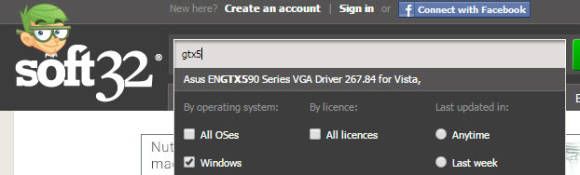
Jeśli nagle urządzenie takie jak adapter WLAN przestało działać pod Windows 10, a producent nie oferuje najnowszych sterowników, może pomóc wypróbowanie ostatniej wciąż działającej wersji (np. Windows Vista). Upewnij się, że używasz prawidłowej wersji (32-bitowej lub 64-bitowej).





